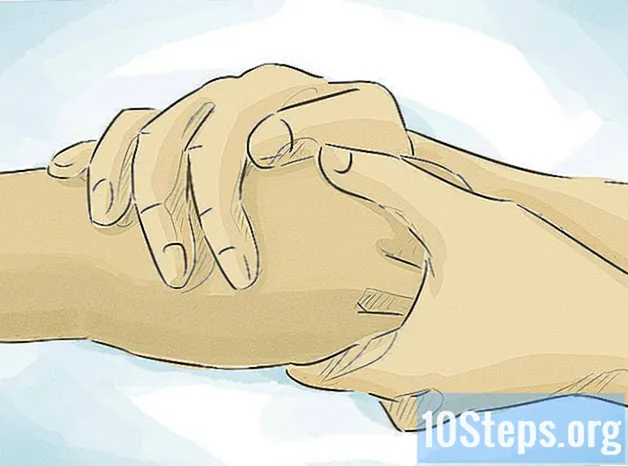מְחַבֵּר:
Robert Simon
תאריך הבריאה:
24 יוני 2021
תאריך עדכון:
12 מאי 2024

תוֹכֶן
מאמר זה ילמד אותך כיצד להעביר מידע לכרטיס זיכרון SD וממנו. ניתן להשתמש בכרטיס זה במצלמות דיגיטליות, סמארטפונים, טאבלטים וברוב המחשבים.
צעדים
שיטה 1 מתוך 3: אנדרואיד
. ניתן למצוא אותו במגירת היישומים.
- אתה יכול גם להחליק את האצבע על פני המסך מלמעלה למטה עם שתי אצבעות ולבחור בסמל גלגל השיניים.
- גלול למטה וגע אִחסוּן. אפשרות זו ממוקמת פחות או יותר באמצע הדף "הגדרות".
- במכשיר סמסונג, הקש על תחזוקת מכשירים ואז הלאה אִחסוּן.
- גע בשם הכרטיס SD הנמצא כנראה בקטע 'נשלף' בדף האחסון.
- גש לתוכן כרטיס SD. באפשרותך לגלוש בתיקיות שנשמרו כדי להציג אותן, או לגעת בתיקיה כדי לראות את תוכנה.
- לדוגמה, נגיעה בתיקיה תמונות יציג תיקיות נוספות בתוכה.
- העבר קבצים מכרטיס ה- SD לטלפון. לעשות זאת:
- גע בפריט שאתה רוצה להעביר.
- לגעת ⋮.
- לגעת לעבור ל ... אוֹ לזוז.
- בחר באחסון פנימי של אנדרואיד.
- לגעת לזוז אוֹ מוּכָן.
- גע בלחצן "בחזרה" בפינה השמאלית העליונה של המסך. פעולה זו תחזיר אותך לדף "אחסון" (או "ניהול מכשירים").
- העבר קבצים מהטלפון לכרטיס ה- SD. לעשות זאת:
- לגעת אחסון פנימי.
- בחר קובץ או תיקיה.
- לגעת ⋮.
- לגעת לעבור ל ... אוֹ לזוז.
- בחר את שם כרטיס ה- SD.
- לגעת לזוז אוֹ מוּכָן.
- פרמט את כרטיס ה- SD אם תתבקש. עיצוב זה עשוי להיות נחוץ אם הכרטיס שימש בעבר על ידי מכשיר אחר (כגון מצלמה) באמצעות מערכת קבצים שאינה אנדרואיד.
- כאשר אתה מקבל הודעה שהכרטיס אינו פועל או שאינו תואם למכשיר שלך, עיצוב עשוי לפתור את הבעיה.
שיטה 2 מתוך 3: במערכת Windows

. לשם כך, לחץ על הלוגו של Windows הממוקם בפינה השמאלית התחתונה של המסך.- פתח את "סייר הקבצים"
. לחץ על סמל התיקיה האפורה בפינה השמאלית התחתונה של חלון "התחל". פעולה זו תפתח את חלון "סייר הקבצים".
- בחר בכרטיס ה- SD. לחץ על שמו בצד שמאל של חלון "סייר הקבצים".
- אם אינך מצליח למצוא את כרטיס ה- SD, לחץ על מחשב זהלחץ לחיצה כפולה על שמו תחת הכותרת "התקנים וכוננים" באמצע הדף.
- גש לקבצים בכרטיס ה- SD. אתה יכול לדפדף בקבצים והתיקיות בדף זה כדי להציג אותם, או לחץ פעמיים עליהם לפתוח אותם.
- העבר קבצים מכרטיס ה- SD למחשב. לעשות זאת:
- בחר את הקובץ או התיקיה שברצונך להעביר.
- לחץ על הכרטיסייה הַתחָלָה.
- לחץ פנימה לעבור ל.
- לחץ פנימה בחר מיקום ....
- לחץ על תיקיה במחשב שלך (כגון סביבת עבודה).
- לחץ פנימה לזוז.
- העבר קבצים מהמחשב לכרטיס SD. התהליך דומה לנתיב ההפוך. לעשות זאת:
- בחר את הקובץ או התיקיה שברצונך להעביר.
- לחץ על הכרטיסייה הַתחָלָה.
- לחץ פנימה לעבור ל.
- לחץ פנימה בחר מיקום ....
- לחץ על שם כרטיס ה- SD.
- לחץ פנימה לזוז.
- פרמט את כרטיס ה- SD. אם כרטיס ה- SD אינו נפתח או שגיאות בהעברת קבצים, עיצוב יכול לתקן שגיאות אלה ולהפוך אותו לתואם למחשב שלך.
- עיצוב כרטיס SD מוחק את כל תוכנו.
- הוצא את כרטיס ה- SD. לחץ על הסמל ^ בפינה השמאלית התחתונה של מסך Windows, לחץ על סמל מקל USB עם סימן ביקורת ובחר לִפְלוֹט כאשר אפשרות זו מוצגת. פעולה זו מבטיחה כי כרטיס ה- SD, כשהוא מוסר מהמחשב פיזית, לא יאבד קבצים.
שיטה 3 מתוך 3: ב- Mac
- הכנס את כרטיס ה- SD לקורא הכרטיסים של המחשב. אם לא, תצטרך לרכוש מתאם USB.
- כרטיסי MicroSD בדרך כלל זקוקים למתאם לכרטיס SD כדי להכנס לחריצי כרטיס ה- SD.
- לרבים מקבצי מקינטוש אין קוראי כרטיסי SD.
- פתח את ה- Finder. לשם כך, לחץ על סמל הפנים הכחול שנמצא ברציף ה- Mac.
- לחץ על שם כרטיס ה- SD. ניתן למצוא אותו בצד שמאל של חלון "Finder", תחת הכותרת "התקנים". פעולה זו תציג את תוכן כרטיס ה- SD בחלון Finder הראשי.
- גש לתוכן כרטיס SD. נווט בתיקיות וקבצים ולחץ על אחת מהן פעמיים כדי לפתוח אותם.
- העבר קבצים מכרטיס SD למק. לעשות זאת:
- בחר את הקובץ או התיקיה ב- Finder.
- לחץ פנימה לערוך.
- לחץ פנימה יְבוּל (אוֹ עותק).
- לחץ על תיקיית היעד.
- לחץ פנימה לערוך, לאחר מכן הדבק פריט אוֹ הדבק פריטים.
- העבר קבצים מ- Mac לכרטיס SD. לעשות זאת:
- לחץ על תיקיה בצד שמאל של Finder.
- בחר את הקובץ או התיקיה ב- Finder.
- לחץ פנימה לערוך.
- לחץ פנימה יְבוּל (אוֹ עותק).
- לחץ על תיקיית היעד.
- לחץ פנימה לערוך, לאחר מכן הדבק פריט אוֹ הדבק פריטים.
- פרמט את כרטיס ה- SD. אם כרטיס ה- SD אינו נפתח או שגיאות בהעברת קבצים, עיצוב יכול לתקן שגיאות אלה ולהפוך אותו לתואם למחשב שלך.
- עיצוב כרטיס SD מוחק את כל תוכנו.
- הוצא את כרטיס ה- SD. לחץ על הסמל "הוצא" המשולש שמשמאל לשם כרטיס ה- SD בסרגל הצד השמאלי של Finder. פעולה זו מונעת נזק לקבצים בכרטיס ה- SD על ידי הסרתו פיזית מהמחשב.
טיפים
- בעת שימוש בכרטיס SD במצלמה, יש להכניס אותו לחריץ ספציפי בגוף המצלמה. המיקום המדויק משתנה בהתאם למוצר ולדגם, לכן עיין במדריך ההוראות במידת הצורך.
אזהרות
- אל תבצע כרטיס SD מבלי לשמור תחילה את הקבצים שברצונך לשמור.